随着抖音平台的流行,越来越多的娱乐内容和小游戏吸引了大量网民的关注。当我们尝试在电脑上欣赏这些抖音游戏却发现没有声音时,可能会影响我们的观看体验。本文将深入探讨电脑播放抖音游戏无声音的原因,并提供具体的解决方法。
一、检测电脑声音输出设备及设置
1.1检查硬件连接
在电脑上没有声音输出时,首先需要检查声音输出硬件设备是否连接正确。音箱或耳机是否插在正确的音频插孔中?若使用的是外接声卡或音频设备,确保它们已经被正确安装并且处于激活状态。
1.2音量控制设置
即使硬件连接无误,也可能是因为音量设置不当导致声音无法输出。
电脑系统音量设置:确保电脑的系统音量已被调至合适的水平,请检查任务栏右下角的音量图标,并调整音量大小。
应用程序内音量控制:检查播放抖音游戏应用程序的音量设置,有时应用程序内也会有独立的音量控制。
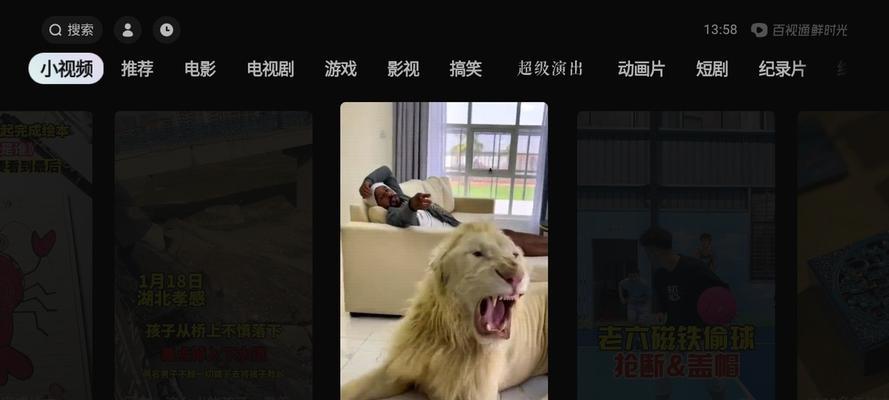
二、软件故障排查
2.1更新声卡驱动
声卡驱动过时或损坏可能影响音频输出,更新声卡驱动是常见的解决办法之一。可以通过设备管理器查找声卡设备并尝试更新驱动程序。
2.2检查浏览器或播放器设置
如果你是通过浏览器访问抖音平台,请确认浏览器的设置是否正常:
浏览器扩展插件:某些网站拦截或广告屏蔽插件可能会导致声音无法正常播放,请检查并适当调整。
HTML5音频支持:确认浏览器支持HTML5音频,因为大多数在线视频和游戏均采用此标准。
在某些情况下,使用特定的媒体播放器软件播放可能会遇到无声音的问题,检查播放器的音频输出是否设置正确也是一个重要的步骤。

三、系统问题排查
3.1操作系统声音服务
操作系统的音频服务如果有问题,也可能导致播放抖音游戏时无声音。以下是一些排查步骤:
Windows系统:检查“声音”设置,确保音量控制和音频设备均工作正常。
Mac系统:在“系统偏好设置”中,查找“声音”设置,并检查输出与输入设备是否正确。
3.2音频服务修复
音视频服务组件出现问题时,声音输出可能不正常。
Windows系统:可以通过故障排除工具快速检查并尝试修复音频相关的故障。
Mac系统:使用“音频MIDI设置”检查音频输入输出设备的配置。
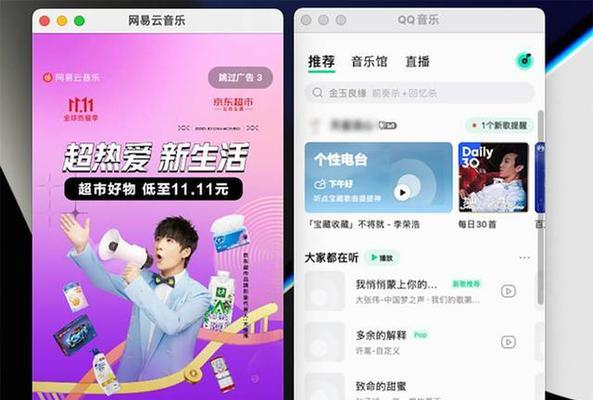
四、网络连接检查
在某些情况下,网络延迟或不稳定可能导致音视频加载失败,检查网络连接稳定性,若有必要更换网络环境或重启路由器。
五、问题诊断与解决工具
使用系统自带的音频诊断工具或者第三方音频检测软件对于快速定位问题并找到解决方案非常有帮助。
5.1利用系统自带的故障排除工具
Windows系统:使用“播放音频”故障排除工具进行快速诊断。
Mac系统:利用“音频MIDI设置”中的测试音频功能进行检测。
5.2第三方音频诊断工具
使用第三方软件如“SoundCardAnalyzer”等工具可进一步深入诊断声卡及相关设备状态。
六、其他可能的原因及解决方法
6.1检查抖音游戏自身问题
有时,抖音游戏本身可能存在音频编码问题,或者由于平台更新导致音频播放功能暂时性失效。此时可以等待抖音官方修复或者查看是否有相关更新。
6.2系统文件损坏
操作系统中的某些音频处理文件可能会因为病毒、恶意软件或误操作而损坏,可以考虑使用系统还原或者系统文件检查器(如Windows的sfc/scannow命令)来修复损坏的系统文件。
6.3硬盘空间不足
确保电脑的硬盘空间足够,硬盘满了也可能会影响音视频的流畅播放。清理不必要的文件或卸载未使用的软件,释放硬盘空间。
七、用户互动
在寻找问题的原因和解决方案时,可能会遇到一些特殊情况,如果你尝试了上述所有方法,仍然无法解决问题,请考虑咨询专业技术人员。了解其他用户在遇到同样问题时是如何解决的,也许能为你提供额外的帮助。
通过以上各步骤的详细排查,大部分人应该已经能够解决电脑播放抖音游戏无声音的问题。如果问题依旧存在,希望能够提供更具体的信息,以便进一步的技术支持和探讨。
综上所述,电脑播放抖音游戏无声音的解决方案涉及多个层面,从检查基本的音量设置到复杂的系统问题诊断。希望本文能够帮助你迅速定位问题并予以解决,享受无阻碍的抖音游戏体验。
标签: #电脑









